
Brian Curtis
0
2792
204
AirDrop er den mest ufuldstændige Apple-teknologi siden introduktionen af Apple Maps Er Apple Maps endnu en pålidelig navigator? Er Apple Maps endnu en pålidelig navigator? Efter at have udskiftet Googles navigation, udholdt Apple Maps en stenet start, masser af kritik og nogle meget sjove vittigheder - men er alt blevet tilgivet? med iOS 6. Antallet af gange det simpelthen virker ikke for absolut ingen grund er direkte irriterende.
Hvis du nogensinde har siddet der og forundret over, hvorfor dine to skinnende Apple-enheder ikke ser ud til at ville kommunikere effektivt, empatiserer jeg. Denne artikel er til dig.
Men først en advarsel
Jeg har haft problemer med AirDrop siden teknologien blev introduceret i iOS 7 for næsten to år siden. Det er værd at påpege, at AirDrops tidligere inkarnation som et rent Mac-til-Mac-filoverførselsværktøj Del filer let mellem computere med AirDrop og to lignende applikationer [Mac] Del filer let mellem computere med AirDrop & to lignende applikationer [Mac] Hvor ofte har har du sendt en e-mail til dig selv, blot for at flytte et billede eller et dokument mellem computere? Ofte er det eneste indlysende alternativ en klar overkill, ligesom at oprette en midlertidig FTP-server på din ... havde fungeret konsekvent i min oplevelse, selv når jeg overførte gigabyte filmfiler.
Jeg har banket hovedet mod den metaforiske væg ved at prøve at løse disse problemer i flere måneder, med begrænset succes. Jeg kan med tillid sige, at AirDrop nogle gange, uanset hvad du prøver, simpelthen ikke fungerer. Jeg har tilføjet et afsnit i slutningen af denne artikel, hvor jeg undersøger alternativer, hvis du befinder dig i slutningen af dit forstand.
Lad os tage det i betragtning, hvordan AirDrop skulle gerne arbejde.
Krav til Mac og iOS
iOS-til-iOS og iOS-til-Mac-overførsler
Ifølge Apple kræver AirDrop mellem en Mac og iOS-enhed følgende:
- En iOS-enhed med en lynport (iPhone 5, fjerde generation iPad eller bedre)
- iOS 7 eller nyere (for de bedste resultater, opdater til den nyeste version af iOS)
- En Mac eller Mac med OS X Yosemite (10.10) installeret i 2012 eller nyere Hvad er nyt i OS X 10.10 "Yosemite"? Hvad er nyt i OS X 10.10 "Yosemite"? OS X udvikler sig både med hensyn til udseende og funktioner, og ligesom sidste års Mavericks-opdatering er Yosemite endnu en gratis download. .
- Begge Wi-Fi og Bluetooth drejede på.
Det er ikke nødvendigt at være tilsluttet det samme WiFi-netværk, men du skal være inden for ca. 10 meter (30 fod) fra den enhed, du prøver at kommunikere med. Du behøver ikke at være logget ind på den samme iCloud-konto, skønt du skal være tilsluttet til iCloud for at begrænse AirDrop til “Kun kontakter”.
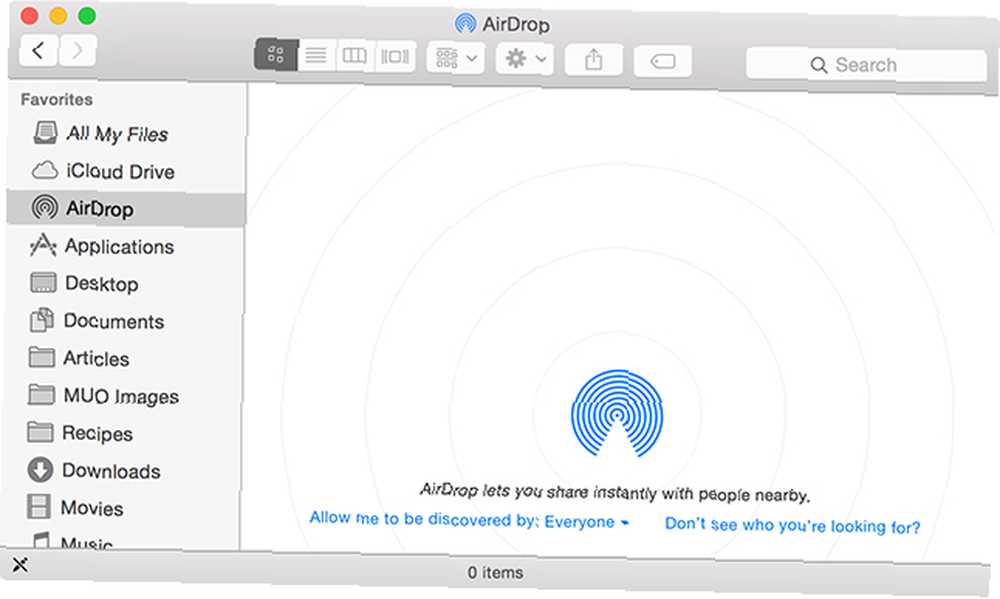
Vigtig: For at modtage en fil på din Mac, du skal åbn Finder og klik på AirDrop i sidebjælken for at klargøre din Mac til en overførsel og sikre, at den er synlig. Hvis du vil modtage en fil på din iOS-enhed, skal du sikre dig, at din enhed er synlig ved at stryge op fra bunden af skærmen for at få kontrolcenter op.
Mac-til-Mac-overførsler
Hvis du prøver at sende en fil fra en Mac til en anden Mac, har du brug for en af følgende kørende OS X Lion (10.7) eller nyere:
- MacBook eller MacBook Pro (slutningen af 2008 eller nyere)
- MacBook Air (sidst i 2010 eller nyere)
- Mac Pro eller iMac (begyndelsen af 2009 med AirPort Extreme eller nyere)
- Mac Mini (medio 2010 eller nyere)
Efter min erfaring fungerer Mac-overførsler konsekvent. Hvis du har problemer med at finde en ældre Mac, mens du prøver at sende en fil, skal du klikke på Kan ikke se, hvem du leder efter? og vælg Søg efter en ældre Mac.
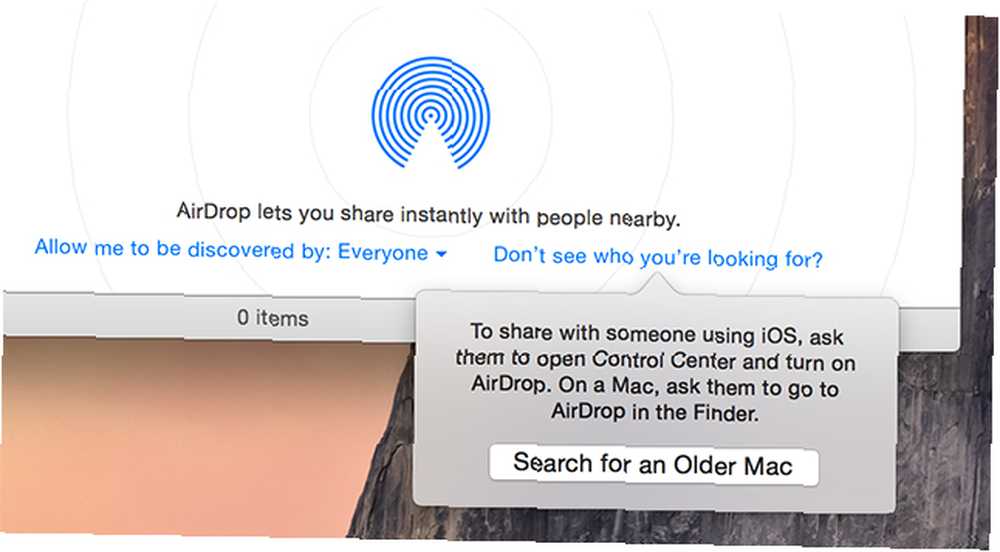
Tip til fejlfinding
Det største problem, når du prøver at sende filer mellem enheder, er en manglende evne til at se målenheden. Ofte vil din Mac se din iOS-enhed, men din iOS-enhed nægter simpelthen at se din Mac. I dette tilfælde kan min iPad Air se min Mac og overføre filer til den, men min kærestes iPad mini Retina nægter ganske vist.
Hvis dette lyder som et problem, du er stødt på, er her et par ting, du kan prøve:
AirDrop-indstillinger
For at modtage filer skal din enhed være aktiv (ikke i dvaletilstand) og synlig. Få adgang til AirDrop ved at stryge op fra bunden af skærmen for at åbne kontrolcenter. Herfra vises din nuværende AirDrop-status - du kan vælge mellem Af, Kun kontakter, og Alle sammen.
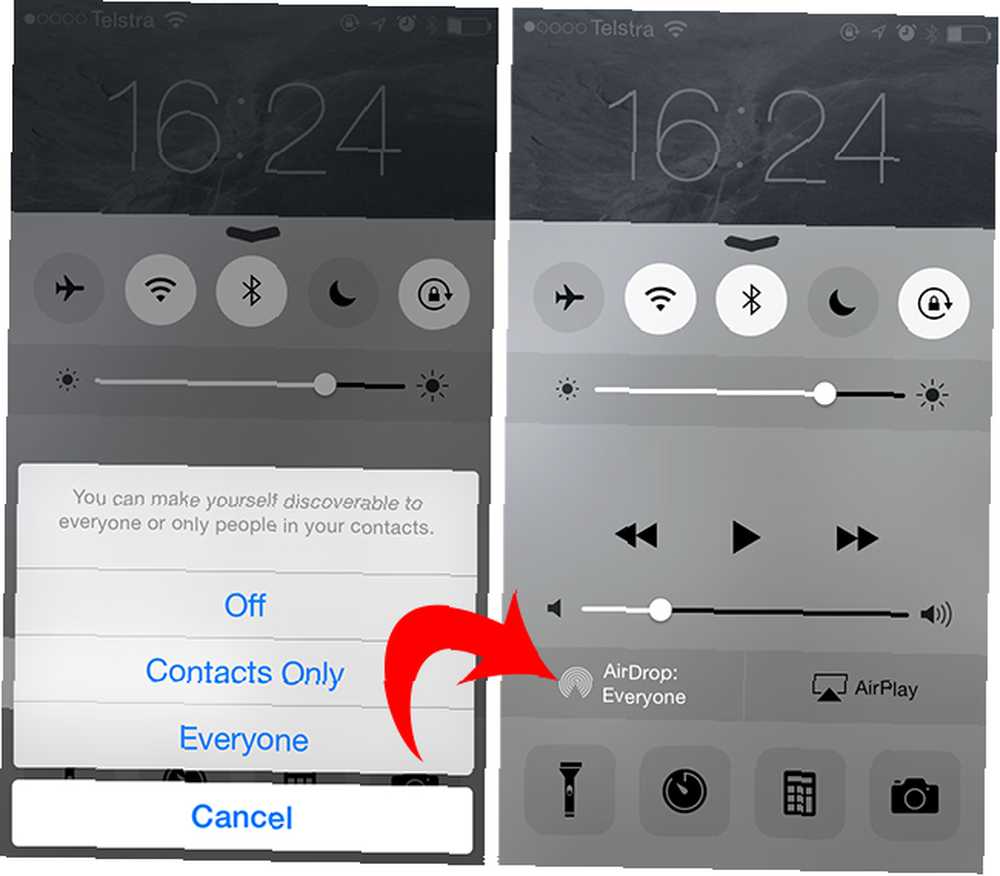
Hvis du har problemer, vil jeg varmt anbefale at vælge Alle sammen og forlader det på den måde - du skal manuelt acceptere indgående filer fra ukendte brugere uanset denne indstilling.
Genstart Bluetooth, WiFi og enheder
En løsning, der har givet mig mest glæde, når jeg forsøger at overføre filer til min Mac, har været deaktiveret og derefter aktiveret Bluetooth på Mac'en, men du kan også prøve at skifte WiFi og AirDrop i sig selv.
I modsat fald kan genstart af begge enheder også føre til en løsning. Ændring af trådløst netværk har ingen effekt.
Problemer med iCloud
På trods af at der ikke er bevis for, at din Mac og iOS-enhed skal tilsluttes det samme Apple ID overalt i Apples dokumentation, rapporterer mange om deres AirDrop-problemer, når de har haft en fikle med deres iCloud-indstillinger.
For nogle deaktiverer du iCloud Drive på OS X og aktiverer det derefter igen (Systemindstillinger> iCloud> iCloud Drive) ser ud til at give en løsning. Andre rapporterer at logge ud af iCloud på OS X helt og derefter logge ind igen løste problemet.
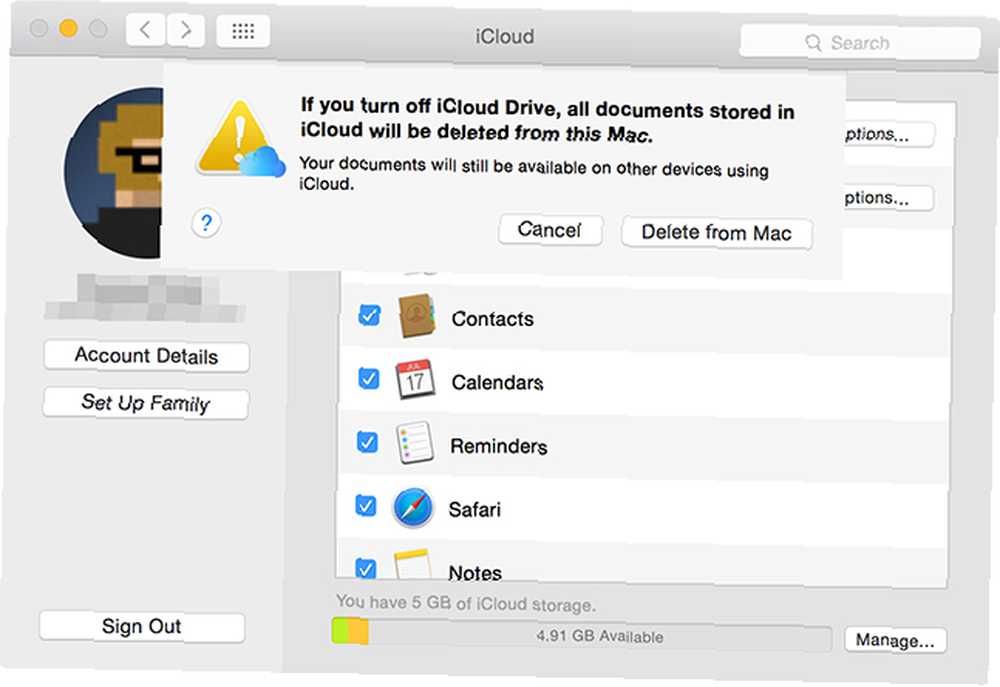
Mange der har brugt tid på at forsøge at komme Kun kontakter arbejde foreslår at logge ud af iCloud og App Store på begge enheder og derefter logge ind igen for at løse problemet. Din kilometertal kan variere.
Apple-id med store bogstaver
Denne fejl eksisterede i iOS 8.1, og selvom den blev rapporteret som rettet i iOS 8.2, er det muligt, at nogle brugere stadig kører ældre software, så det bærer gentagelse. Hvis dit Apple ID-login har store bogstaver i det (f.eks. [email protected]), skal du logge ud og logge ind igen med små bogstaver i stedet (f.eks. [email protected]).
Firewall-interferens
Din Mac leveres med en indbygget firewall, der forhindrer, at der oprettes uønskede forbindelser til din computer ved at blokere virtuelle porte. Dette kan også have en skadelig effekt på filoverførsler, især AirDrop.
Selvom jeg ikke vil anbefale, at du deaktiverer din firewall helt, hvis du vælger at blokere alle indgående forbindelser, så fungerer AirDrop ikke. Gå til Systemindstillinger> Sikkerhed og privatliv> Firewall og klik på hængelåsen i nederste venstre hjørne (du skal muligvis indtaste en adgangskode for at foretage ændringer).
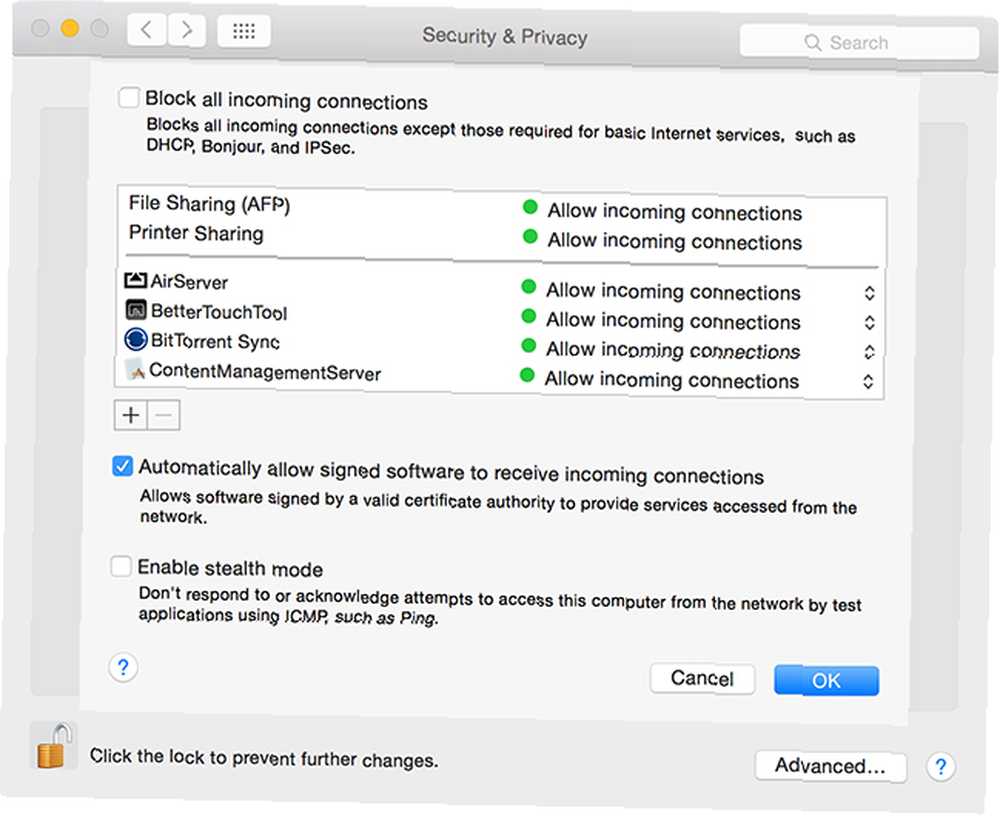
Næste klik Firewall-indstillinger og sikre Bloker alle indgående forbindelser er ikke kontrolleret. Mens du er ved det, vil du måske prøve midlertidigt at deaktivere firewallen for at se, om det giver din overførsel mulighed for at forhindre uhindret.
Fik en enhed din Mac Kan Se?
Dette skal være den underligste løsning på et spørgsmål, jeg nogensinde har skrevet ned, men mens jeg spillede rundt med to iPads her til morgen (en iPad Air, der kan se min Mac og en iPad mini der ikke kan), jeg fandt en måde at få Mini til at se min Mac trods alt.
Med AirDrop-aktiearket åbent på iPad mini kan ikke se min Mac, jeg forsøgte at dele fra iPad Air det kan se det. Det andet min MacBook Pro dukkede op i AirDrop-feltet på min iPad Air, det optrådte også på iPad mini-aktiearket. Jeg kunne derefter vælge og dele midlertidigt fra Mini, men når jeg stoppede med at prøve at dele fra luften, kunne jeg ikke længere se det.
Hvorfor dette fungerer, har jeg ingen idé om, men det så ud til at virke temmelig konsekvent, da jeg prøvede det.
Brug noget andet
Indtil Apple forbedrer AirDrop, kan du blive fristet til simpelthen ikke at bruge det. Her er et par alternative metoder til overførsel af filer til og fra dine iOS-enheder.
iTunes filoverførsel
Ingen kan lide at skulle ty til iTunes, men nogle gange når du blot har brug for at overføre en fil, er der ingen anden mulighed. Åbn iTunes, og vælg din enhed, og vælg derefter Apps i menuen til venstre. Rul ned til bunden af siden for at finde delingen af fildeling.
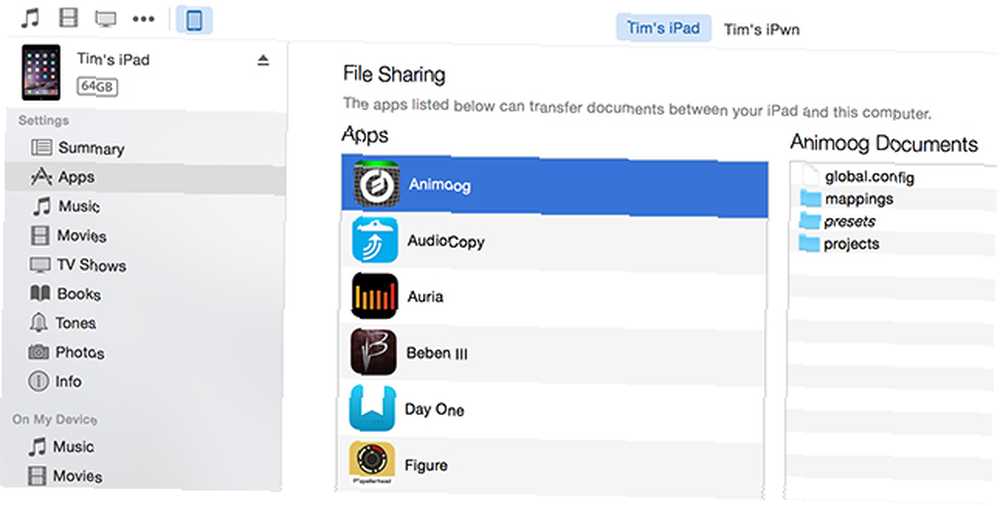
Når du har valgt en app, kan du trække filer til panelet til højre for at sende filer eller foretage dit valg og vælge Gem til nederst på skærmen for at downloade dem. Hvis du har tjekket Synkroniser med denne iPhone / iPad via WiFi, behøver du ikke engang at tilslutte din telefon for at gøre dette (selvom overførslerne vil være langsommere).
VLC til medier
Forsøger du at kopiere mediefiler til din iPhone eller iPad, men AirDrop hjælper ikke? Download VLC til iOS, tænd WiFi-filoverførsel, og brug en webbrowser til at trække og slippe enhver mediefil (inklusive uklare filer som .FLAC og .OGG) til din enhed. Du kan derefter bruge VLC til at afspille det. om at udskifte iTunes med VLC Ditch iTunes & Brug VLC til iPhone & iPad Media Ditch iTunes & Brug VLC For iPhone & iPad Media VLC til iOS gør ret meget, som Apple sandsynligvis hellere ville, at det ikke gjorde. Det er også bedre end iTunes til medier på farten. Her er hvorfor. .
Sky lagring
Hvis de filer, du vil overføre, er relativt små (eller du ikke har noget imod at vente), skal du muligvis bruge en cloud-opbevaringsløsning. Det må siges, at dette ikke er den mest effektive måde at overføre filer på, da du først skal uploade filen fra en enhed og derefter downloade den igen på en anden.
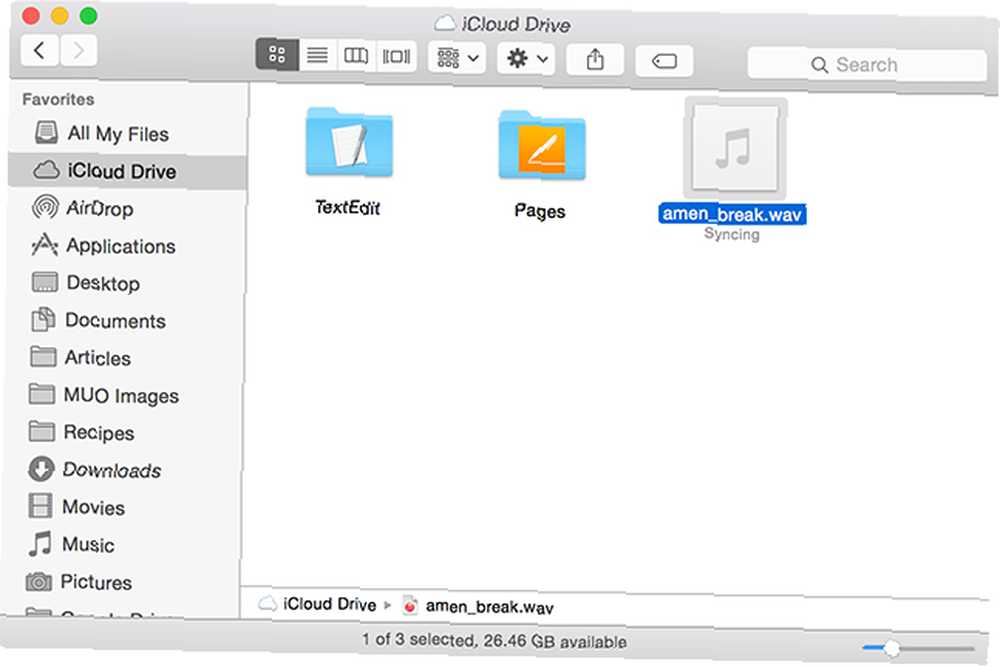
Ironisk nok er Apples iCloud Drive muligvis den nemmeste metode til at gøre det. Mange apps giver dig mulighed for at gemme filer på iCloud Drive, men det er sandsynligvis mere nyttigt til at overføre filer til dine iOS-enheder. Du kan lægge filer i iCloud Drive ved hjælp af Finder på en Mac og få adgang til dem ved hjælp af en app som Documents 5 på dine iOS-enheder.
Der er dog ingen grund til at begrænse dig til Apple, prøv: Dropbox, Google Drive, OneDrive, BitTorrent Sync eller din egen cloud-lagringstjeneste De 3 bedste selvhostede Dropbox-alternativer, testet og sammenlignet De 3 bedste selvhostede Dropbox-alternativer, testet og Sammenlignet Leder du efter et Dropbox-alternativ, der ikke pålægger nogen begrænsninger? Her er de bedste selvhostede Dropbox-alternativer. .
Hvilke problemer har du haft med AirDrop, og hvordan løste du dem?











